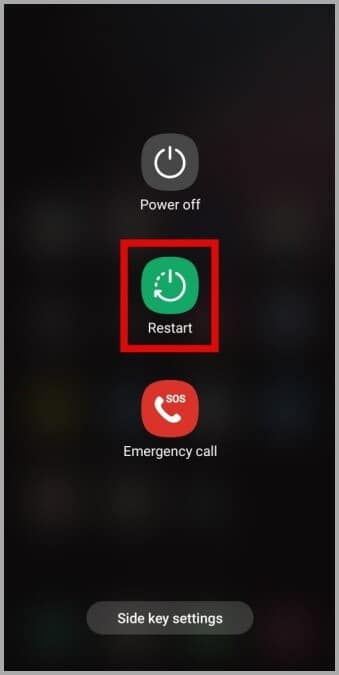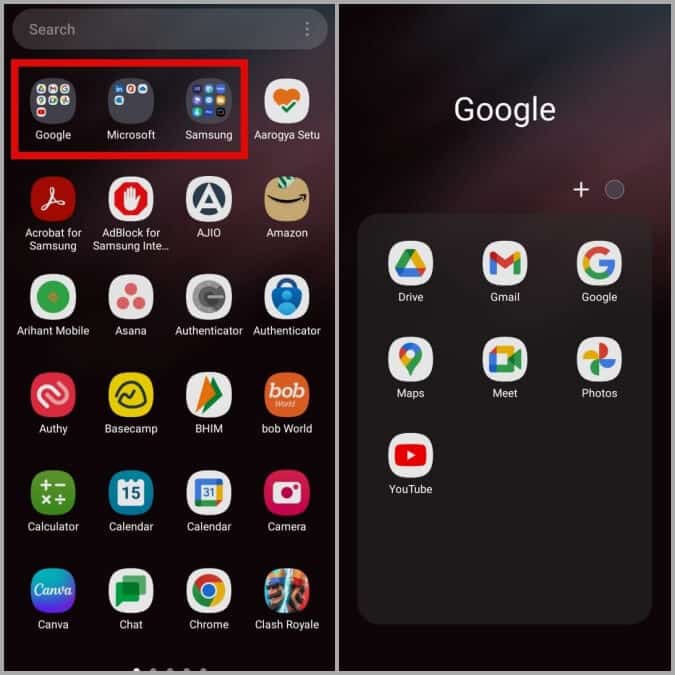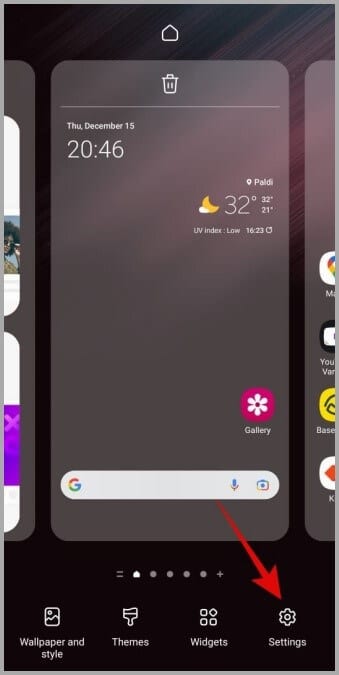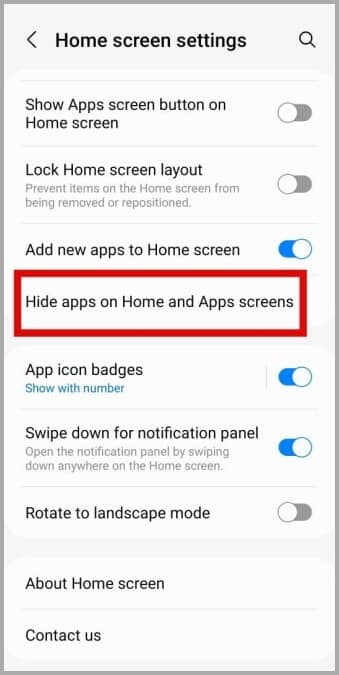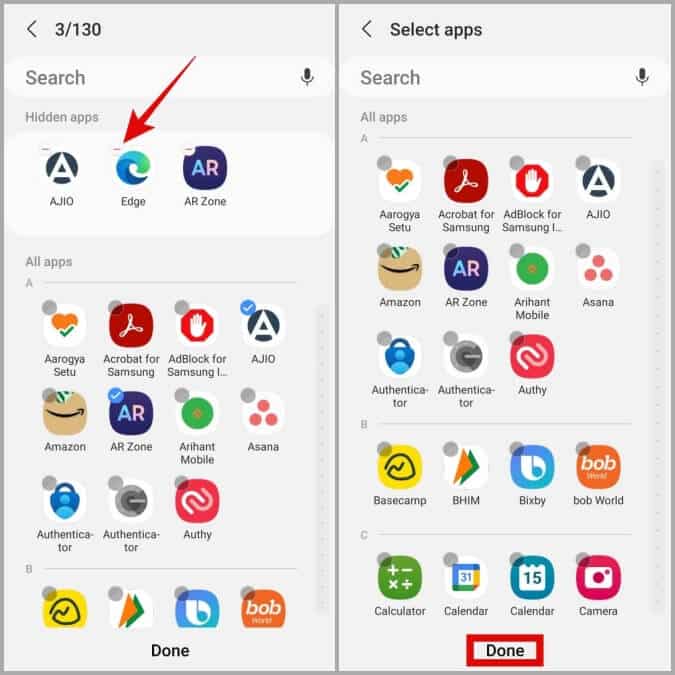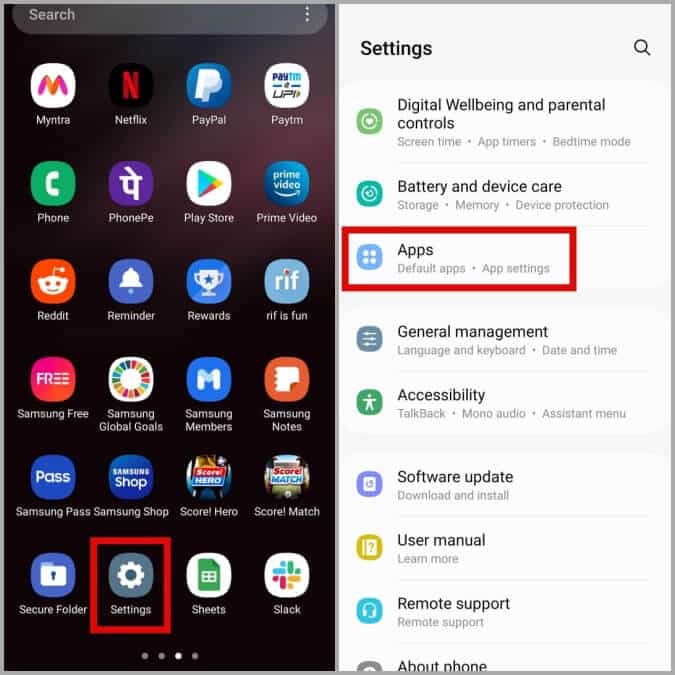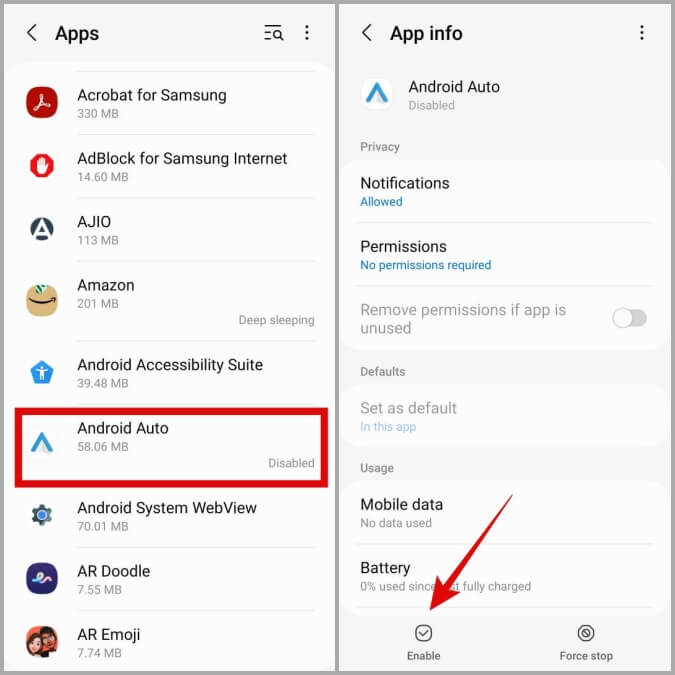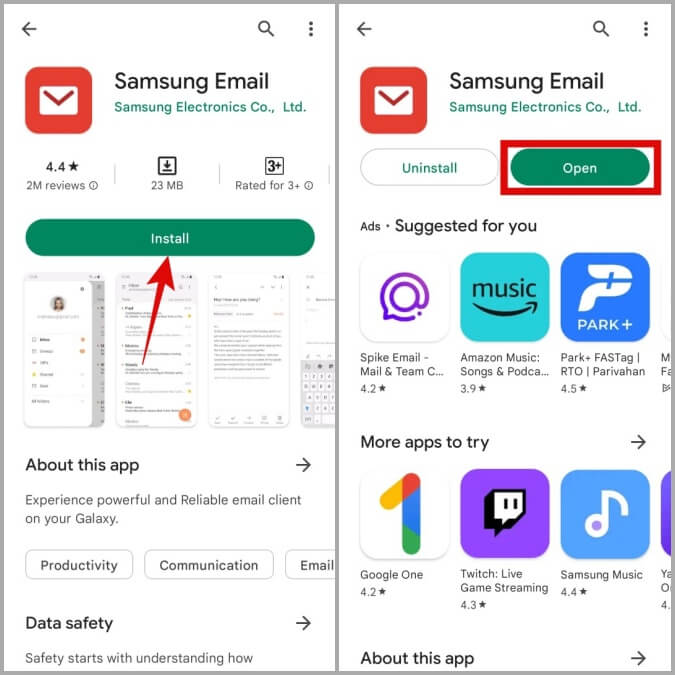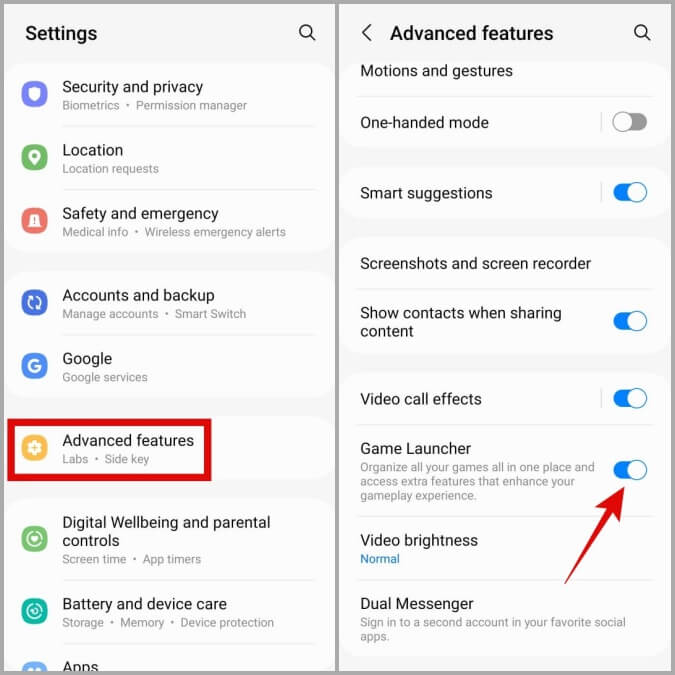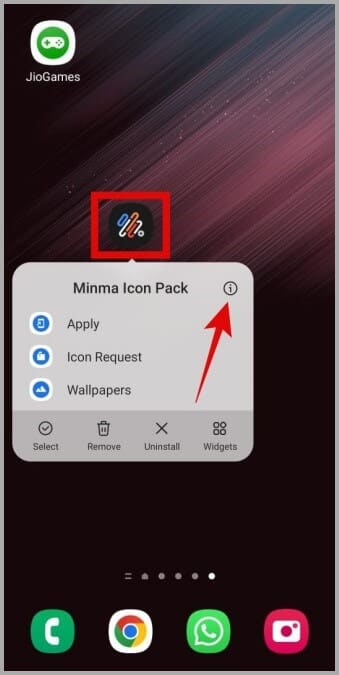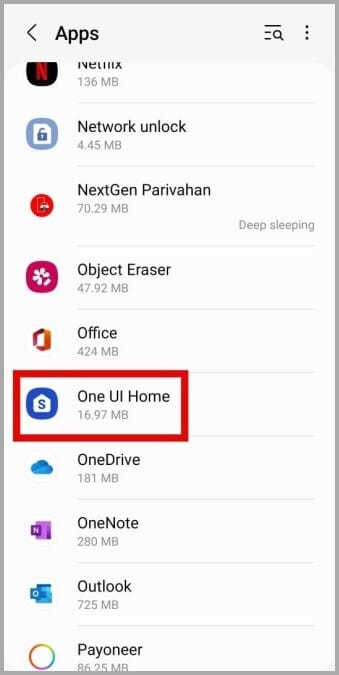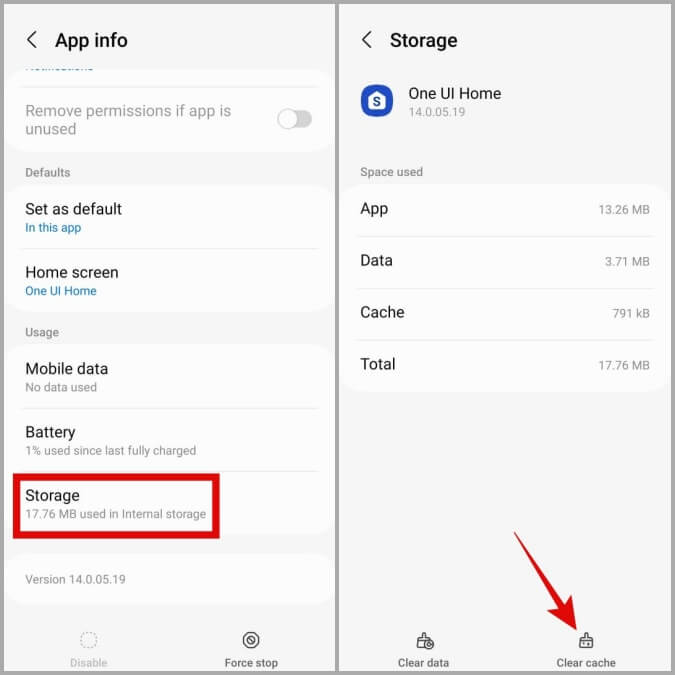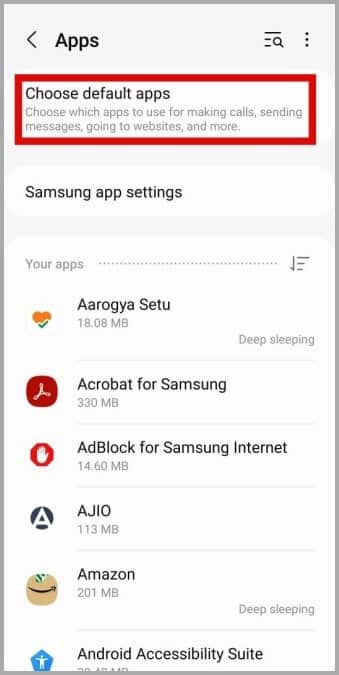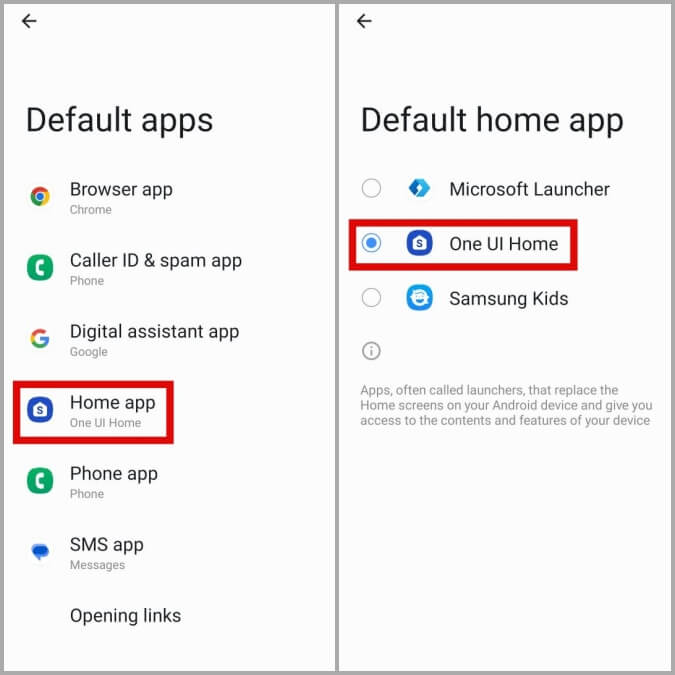Top 9 Fixes für fehlende App-Icons auf Samsung Galaxy Phones
Können Sie einige Apps oder Spiele, die auf Ihrem Samsung Galaxy-Telefon installiert sind, nicht finden? Dies kann passieren, wenn Sie Ihre App versehentlich ausgeblendet, in einen App-Ordner verschoben oder deaktiviert haben. Wenn Sie den genauen Grund nicht kennen, befolgen Sie die nachstehenden Tipps zur Fehlerbehebung, um fehlende App-Symbole auf Ihrem Samsung Galaxy-Telefon wiederherzustellen.
1. Starten Sie Ihr Telefon neu
Das mag einfach klingen, aber das Neustarten Ihres Telefons ist eine der effektivsten Möglichkeiten, um vorübergehende Probleme damit zu beheben. Wenn nichts Wichtiges, sollte dies fehlende App-Symbole auf Ihrem Samsung-Telefon wiederherstellen und Ihnen viel Zeit sparen.
Halten Sie die Power-Taste gedrückt, um das Power-Menü zu öffnen. Drücken Sie dann auf Neustart.
Öffnen Sie nach dem Neustart Ihres Telefons die App-Schublade und prüfen Sie, ob die Symbole angezeigt werden Die Anwendung ist zurückgekommen.
2. Überprüfen Sie die Anwendungsordner
Mit einer Benutzeroberfläche können Sie App-Ordner erstellen, damit Sie Ihre Apps und Spiele besser organisieren können. Wenn sich Ihre fehlende App in einem der App-Ordner befindet, können Sie sie nicht in der App-Schublade finden.
Gehen Sie zu allen Anwendungsordnern auf Ihrem Telefon und suchen Sie die fehlende Anwendung. Sobald Sie es gefunden haben, können Sie die App bei Bedarf aus dem Ordner ziehen.
3. Überprüfen Sie versteckte Apps
Mit einer Benutzeroberfläche können Sie, wie bei den meisten Android-Skins, Apps aus der App-Schublade ausblenden. Wenn Sie zuvor eine App oder ein Spiel auf Ihrem Telefon ausgeblendet haben, erfahren Sie hier, wie Sie es wieder einblenden.
1. Drücken Sie Längst irgendwo auf dem Startbildschirm und tippen Sie auf das Einstellungssymbol in der unteren rechten Ecke.
2. Scrollen Sie nach unten und wählen Sie Apps auf dem Startbildschirm ausblenden und ausAnwendungsbildschirme.
3. Tippen Sie unter Versteckte Apps auf das rote Minus-Symbol neben dem App-Symbol, um es einzublenden. Tippen Sie dann unten auf Fertig.
4. Stellen Sie defekte Anwendungen wieder her
Ein weiterer Grund, warum eine App, insbesondere eine System-App wie Play Store, möglicherweise nicht auf Ihrem Samsung-Telefon angezeigt wird, ist, dass Sie sie zuvor deaktiviert haben. Wenn dies der Fall ist, können Sie die App mit den folgenden Schritten auf Ihrem Telefon wieder aktivieren.
1. Öffnen Sie ein Menü die Einstellungen على dein Telefon und gehe zu Anwendungen.
2. Scrollen Sie nach unten oder verwenden Sie das Suchwerkzeug, um Ihre Anwendung in der Liste zu finden, und klicken Sie darauf. Tippen Sie dann auf eine Option Aktivieren unten.
Nach der Aktivierung sollte die App im App-Drawer erscheinen.
5. Prüfen Sie im Play Store, ob die App installiert ist
Wenn das Problem mit dem fehlenden App-Symbol auf nur eine oder zwei Apps beschränkt ist, müssen Sie sicherstellen, dass Sie diese Apps nicht versehentlich von Ihrem Telefon gelöscht haben.
Öffnen Sie den Google Play Store und suchen Sie die fehlende App auf Ihrem Telefon. Wenn Sie die Schaltfläche Installieren sehen, haben Sie die App möglicherweise zuvor von Ihrem Telefon entfernt. Wenn Sie die Schaltfläche Öffnen sehen, tippen Sie darauf, um auf die App oder das Spiel zuzugreifen.
6. Game Launcher deaktivieren
Wenn Sie aktivieren Game Launcher auf Ihrem Samsung Galaxy-Telefon Ihre App erkennt automatisch alle auf Ihrem Telefon installierten Spiele und legt sie an einem Ort ab. Dies könnte dazu führen, dass Sie glauben, dass die heruntergeladenen Spiele auf Ihrem Telefon fehlen.
Wenn Sie möchten, dass alle Ihre Spiele in der App-Schublade angezeigt werden, deaktivieren Sie Game Launcher, indem Sie auf gehen Einstellungen > Erweiterte Funktionen > Game Launcher.
7. Beheben oder ändern Sie Probleme mit benutzerdefinierten Symbolpaketen
Verwenden Sie ein benutzerdefiniertes Symbolpaket auf Ihrem Telefon? In diesem Fall werden einige Ihrer App-Symbole möglicherweise anders oder gar nicht angezeigt. Hier ist, was Sie tun können, um es zu beheben.
1. Drücken Sie lange auf eine App Icons-Paket Und drücke Info-Symbol aus dem angezeigten Menü.
2. Gehe zu Lager und drücken Sie Option Cache leeren unten.
Wenn das Löschen des Symbolcaches nicht hilft, versuchen Sie, zu den Standardsymbolen Ihres Telefons zu wechseln, und prüfen Sie, ob das Problem dadurch behoben wird.
8. Cache-Daten für die Launcher-App löschen
Manchmal können auch Probleme mit der Standard-Launcher-App Ihres Telefons dazu führen, dass App-Symbole verschwinden. Meistens können Sie solche Probleme beheben, indem Sie die von gesammelten temporären Dateien löschen Operator-Anwendung.
1. Öffne eine App die Einstellungen und gehe zu Anwendungen.
2. Scrollen Sie nach unten, um auszuwählen Die Anwendungsseite Ihres Betreibers in der Liste und klicken Sie darauf.
3. Gehe zu Lager Und drücke Cache-Option löschen unten.
9. Ändern Sie den Standard-App-Launcher
Wenn das Löschen des Cache nicht hilft, liegt möglicherweise ein Problem mit der von Ihnen verwendeten Launcher-App vor. Vielleicht hat das letzte Update die App-Symbole durcheinander gebracht, oder die Launcher-App konnte installierte Apps aus irgendeinem Grund nicht erkennen. Sie können versuchen, die Standard-Launcher-App auf Ihrem Telefon zu ändern und sehen, ob das funktioniert.
1. Öffne eine App die Einstellungen und gehe zu Anwendungen.
2. Drücken Sie Wählen Standardanwendungen.
3. Drücken Sie Startseite . App und wählen Sie anderer Betreiber vom nächsten Bildschirm.
Fragen und Antworten
Kann ich eine App öffnen, die im App Drawer fehlt?
du kannst "Google Assistant“ oder Bixby auf Ihrem Telefon, um schnell eine App ohne Symbol zu starten. Rufen Sie dazu Ihren virtuellen Assistenten auf und sagen Sie laut den folgenden Befehl, um die App zu starten: Öffnen Sie [Anwendungsname].
Wie aktiviere ich das App-Drawer-Symbol auf einem Samsung Galaxy-Telefon?
Tippen und halten Sie irgendwo auf dem Startbildschirm und wählen Sie Einstellungen. Aktivieren Sie als Nächstes den Schalter für die Schaltfläche Apps-Bildschirm anzeigen auf dem Startbildschirm.
Verpassen Sie Wichtiges
Durch Anwenden der oben genannten Korrekturen sollten Sie in der Lage sein, fehlende App-Symbole auf Ihrem Samsung Galaxy-Telefon wiederherzustellen. Sobald Sie das getan haben, sehen Sie sich an, wie Sie die App-Symbole auf Ihrem Samsung-Telefon anpassen und ihnen ein neues Aussehen geben können.